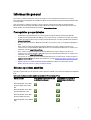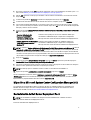Dell Server Deployment Pack Version 2.0 for Microsoft System Center Configuration Manager El manual del propietario
- Tipo
- El manual del propietario
Dell Server Deployment Pack Version 2.0 for Microsoft System Center Configuration Manager te permite implementar sistemas operativos en servidores Dell de forma remota, rápida y automatizada. Con esta herramienta, podrás ahorrar tiempo y recursos, y garantizar una implementación eficiente y segura de tus sistemas operativos.
Dell Server Deployment Pack Version 2.0 for Microsoft System Center Configuration Manager te permite implementar sistemas operativos en servidores Dell de forma remota, rápida y automatizada. Con esta herramienta, podrás ahorrar tiempo y recursos, y garantizar una implementación eficiente y segura de tus sistemas operativos.













-
 1
1
-
 2
2
-
 3
3
-
 4
4
-
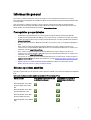 5
5
-
 6
6
-
 7
7
-
 8
8
-
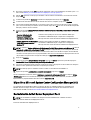 9
9
-
 10
10
-
 11
11
-
 12
12
-
 13
13
Dell Server Deployment Pack Version 2.0 for Microsoft System Center Configuration Manager El manual del propietario
- Tipo
- El manual del propietario
Dell Server Deployment Pack Version 2.0 for Microsoft System Center Configuration Manager te permite implementar sistemas operativos en servidores Dell de forma remota, rápida y automatizada. Con esta herramienta, podrás ahorrar tiempo y recursos, y garantizar una implementación eficiente y segura de tus sistemas operativos.
Artículos relacionados
-
Dell Server Deployment Pack Version 3.0 for Microsoft System Center Configuration Manager Guía de inicio rápido
-
Dell Server Deployment Pack Version 2.1 for Microsoft System Center Configuration Manager El manual del propietario
-
Dell Server Deployment Pack Version 3.0 for Microsoft System Center Configuration Manager Guía del usuario
-
Dell EMC Server Deployment Pack v4.0 for Microsoft System Center Configuration Manager El manual del propietario
-
Dell EMC Server Deployment Pack v4.1 for Microsoft System Center Configuration Manager El manual del propietario
-
Dell Server Deployment Pack Version 3.1 for Microsoft System Center Configuration Manager Guía del usuario
-
Dell EMC Server Deployment Pack v4.1 for Microsoft System Center Configuration Manager Guía del usuario
-
Dell EMC Server Deployment Pack v4.0 for Microsoft System Center Configuration Manager Guía del usuario
-
Dell Server Deployment Pack Version 2.1 for Microsoft System Center Configuration Manager Guía del usuario
-
Dell Server Deployment Pack Version 2.0 for Microsoft System Center Configuration Manager El manual del propietario